本章節說明如何從 [控制台] 存取印表機設定畫面,以及如何預先組態列印功能設定。
已經組態其設定的印表機每次將使用這些設定列印。
列印時,您可依需要預先變更這些設定。若要變更設定,請在應用程式的 [列印] 對話方塊中組態(請參閱「列印」)。
指定預設列印設定
|
須知
|
|
若要變更預設列印設定,必須以 Administrator 組成員身份登入電腦。
|
|
注意
|
|
畫面可能視作業系統以及印表機驅動程式的類型和版本而異。
|
1.
按一下 [ ](開始) -> [裝置和印表機]。
](開始) -> [裝置和印表機]。
 ](開始) -> [裝置和印表機]。
](開始) -> [裝置和印表機]。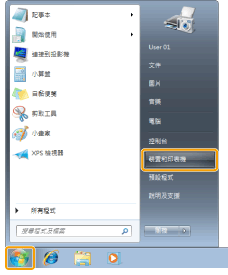
|
注意
|
|
對於 Windows 8 和 Server 2012:從桌面中,將快速鍵列顯示於畫面右側,然後按一下或輕觸 [
 ](設定) → [控制台] → [裝置和印表機]。 ](設定) → [控制台] → [裝置和印表機]。對於 Windows Vista,按一下 [
 ](開始) -> [控制台] -> [印表機]。 ](開始) -> [控制台] -> [印表機]。對於 Windows XP Professional/Server 2003,按一下 [開始] -> [印表機和傳真]。
對於 Windows XP Home Edition,按一下 [開始] -> [控制台] -> [印表機和其他硬體] -> [印表機和傳真]。
對於 Windows Server 2008,在 [開始] 功能表上,按一下 [設定] -> [印表機]。
|
2.
在本機圖示上按一下滑鼠右鍵 -> 按一下 [列印喜好設定](或 [內容])。
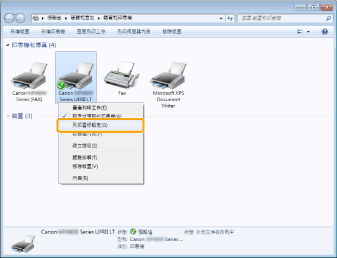
3.
在印表機驅動程式螢幕中指定所需的設定 -> 按一下 [確定]。
按一下每個標籤並指定所需的項目。
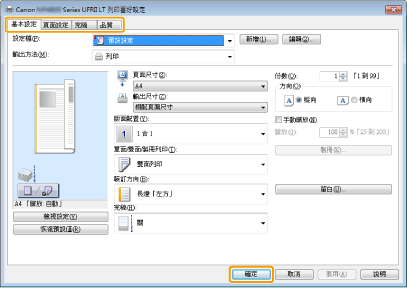
|
注意
|
|
[基本設定] 標籤包含驅動程式的若干基本設定。在 [基本設定] 標籤中設定的設定也可在其他標籤中設定。
有關可用列印功能的資訊,請參閱線上說明,瞭解每個標籤中可進行的設定。(請參閱「檢視連線說明」。)
|